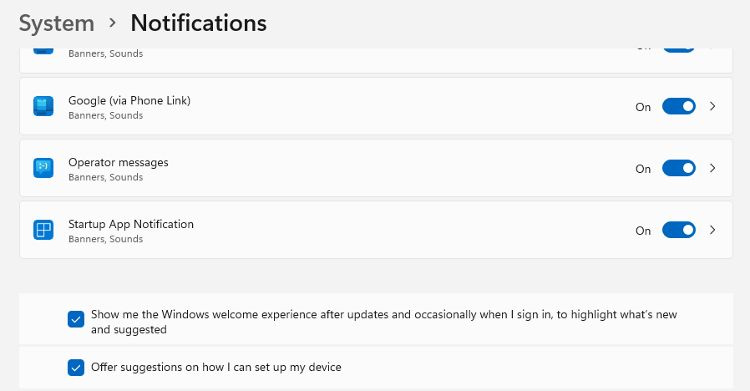Вероватно имате неколико апликација које се саме отварају када покренете своју Виндовс 11 машину. Оне се називају „апликације за покретање“ и могу да смање време које је потребно да се конфигуришете за тај дан.
Међутим, понекад програми воле да се додају на листу покретања без ваше дозволе. Као такав, ево како да подесите обавештења када се програм региструје на листи покретања у оперативном систему Виндовс 11.
МАКЕУСЕОФ ВИДЕО ДАНА
Како омогућити обавештења о покретању апликације у оперативном систему Виндовс 11
Срећом, обавештења о наменским апликацијама за покретање су уграђена функција оперативног система Виндовс 11. Нису доступни у оперативном систему Виндовс 10, али ова функција може бити укључена у будуће ажурирање.
- Отвори Подешавања апликацију у оперативном систему Виндовс 11 и идите на Систем > Обавештења .
- Померите се надоле до дна листе обавештења о апликацијама.
- На дну је скривена опција „Обавештење о покретању апликације“. Омогућите га кликом на клизач.
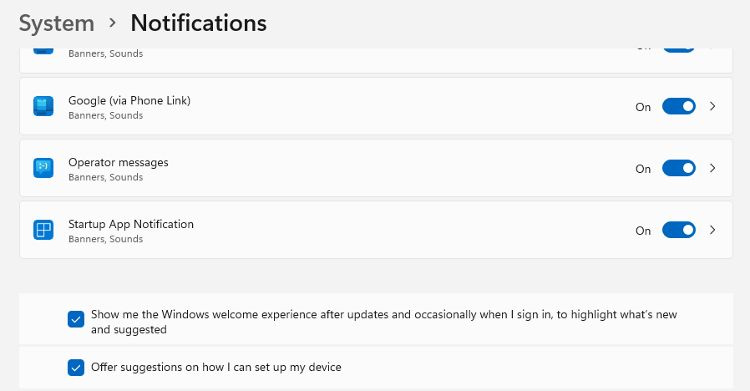
Добићете обавештење сваки пут када се апликација дода на листу покретања. Ово ће се појавити као плутајуће обавештење и такође ће бити додато у центар за обавештења. Можете брзо да отворите Центар за обавештења притиском на Побед + Н .
Ако желите да можете да управљате апликацијама за покретање у Виндовс 10, користећи Ауторунс је занимљива опција.
Како управљати обавештењима апликације за покретање
Као и свака друга обавештења у оперативном систему Виндовс 11, можете да промените подешавања екрана за обавештења апликације за покретање.
- Отвори Подешавања > Систем > Обавештења и померите се надоле до опције обавештења о покретању апликација.
- Кликните на наслов, а не на прекидач, да бисте отворили опције обавештења.
- Можете изабрати где ће се обавештење приказати, нпр. банер, у Центру за обавештења, или обоје.
- Такође можете да подесите приоритет обавештења о покретању апликације, које контролише где се појављује на било којој листи обавештења.
- На крају, можете омогућити/онемогућити звукове за обавештења.
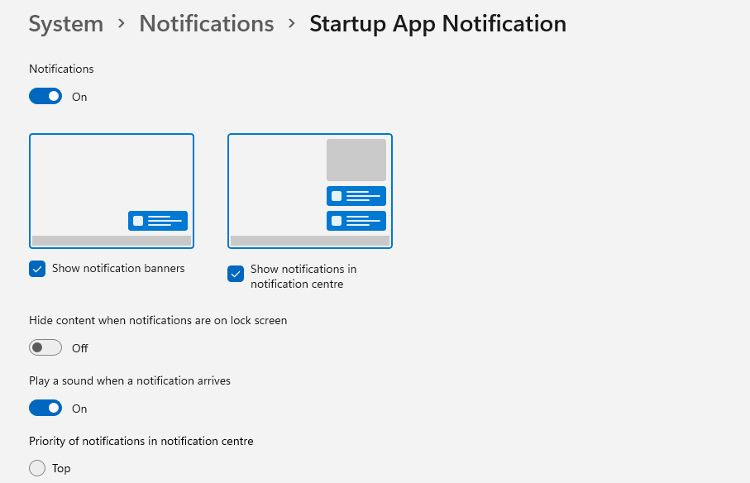
Ако желите да сазнате више, погледајте наш водич прилагођавање обавештења у оперативном систему Виндовс 11 .
Како онемогућити обавештења о покретању апликације
Истражили смо зашто је добра идеја да омогућите обавештења о покретању апликације. Али ако више не желите да будете обавештени, можете лако да онемогућите опцију у Подешавања > Систем > Обавештења.
како покренути старе игре на Виндовс 10
Као алтернативу онемогућавању обавештења о покретању апликације, размислите о промени подешавања обавештења како бисте их учинили мање наметљивим.
Могу ли апликације за покретање утицати на перформансе?
Да, апсолутно могу! Надгледање и управљање вашим апликацијама за покретање је један од најлакших начина за смањење времена покретања. И поред секвенце покретања, превише апликација учитаних у позадини може довести до оптерећења системских ресурса.
Апликације које се аутоматски учитавају када покренете рачунар је саставни део олакшавања и практичности Виндовс-а. Понекад је очигледно да ће се апликација учитати и покренути када се рачунар покрене, али понекад није. Омогућавање обавештења о покретању апликација вам омогућава да лакше пратите.
како рећи да ли вас је неко блокирао на инстаграму
Наравно, неколико апликација које раде у позадини можда нису једини разлог за лоше перформансе вашег рачунара. Ево неколико брзих трикови за убрзање Виндовс 11 .
Како видети све тренутно омогућене апликације за покретање
Постоји више начина за преглед и онемогућите апликације које се покрећу при покретању у оперативном систему Виндовс 11. Ево два најлакша начина да видите своје апликације за покретање.
Отворите апликацију Подешавања и идите на Апликације > Покретање. Ова страница садржи листу апликација и прекидача да их онемогућите приликом покретања. Не приказује појединачне процесе које би те апликације могле да користе, нити било које друге детаље.
Да бисте видели детаљнију листу апликација за покретање, притисните тастере Цтрл+схифт+Есц да бисте отворили Таск Манагер. Кликните на картицу Стартуп да бисте видели детаљнију листу апликација, која укључује њихов утицај на процес покретања.
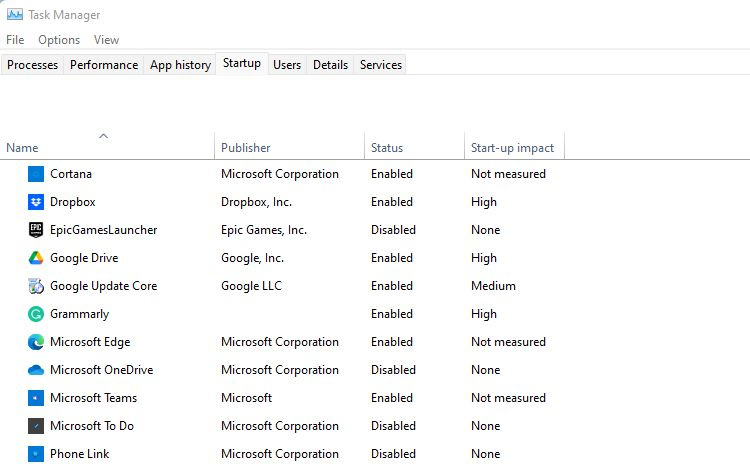
Пратите своје Виндовс 11 апликације за покретање
Виндовс 11 олакшава праћење апликација које се учитавају при покретању помоћу обавештења о апликацији за покретање. То вам омогућава да боље контролишете коришћење драгоцених системских ресурса, одржавате ниско време покретања и спречите неочекиване сукобе софтвера.